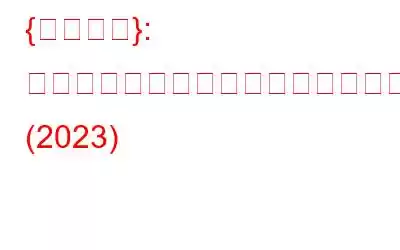Microsoft のおかげで、異常なバグを修正し、全体的なユーザー エクスペリエンスを向上させるために、Windows アップデートが数週間ごとに公開されます。ただし、一部のユーザーはアップデート ページに「お使いのデバイスには重要なセキュリティと品質の修正がありません。」というエラー メッセージが表示されます。
あるユーザーは、Microsoft の公式フォーラムで前述のエラーに関する懸念を共有しました:
エラー コードを解決してセキュリティを確保するための最終的な修正方法が気になる場合システムのアップデートが再度必要になる場合は、次のことを行う必要があります。
Windows 10 アップデートが失敗しました 「デバイスに重要なセキュリティと品質の修正がありません。」
Windows アップデートのインストールが壊れているか互換性がない場合、Windows Update が無効になっている場合、またはテレメトリ レベルがセキュリティのみに設定されている場合、PC でこのエラー メッセージが表示される可能性があります。原因に関係なく、解決策に焦点を当てましょう:
方法 1 - Windows Update トラブルシューティング ツールを実行する
専門のトラブルシューティング ツールを使用して、Windows Update 失敗エラー コード (0x80073712) を修正してみてください。
- Windows 設定を起動します。
- 更新とセキュリティ モジュールに移動します。
- トラブルシューティング オプションをクリックします。
- Windows を展開します。カテゴリを更新し、ボタンをクリックします – トラブルシューティング ツールを実行します。
必要に応じて PC を再起動し、うまくいけば、エラー メッセージ「お使いのデバイスには重要なセキュリティが欠落しており、品質修正」はもう解決される予定です。
方法 2 - 破損した Windows ファイルを修復する
システムが壊れた Windows ファイルを処理している場合、Windows はアップデートを適切にインストールできませんでした。したがって、以下の手順に従って修復してみてください。
- コマンド プロンプトを起動します。
- コマンド ラインに DISM.exe/Online/Cleanup-image/Restorehealth< を入力します。 /li>
- Enter ボタンを押します。
- スキャンと修復のプロセスには時間がかかる場合があるので、しばらくお待ちください。
- 操作全体が完了したら、コマンド ラインを入力します。 : SFC /scannow を入力して Enter ボタンをクリックしてください!
コマンド プロンプトを閉じて、Windows Update が正しく受信されているかどうかを確認してください。
方法 3 - Windows Update を再インストールする
アップデートが壊れているために、これらのエラーが発生する可能性が高くなります。その場合は、Windows Update を再インストールして問題を解決することをお勧めします。
- システム設定を起動します。
- Update & Security mod に移動します。 ule.
- 「インストールされたアップデートの表示」セクションに進みます。
- 「アップデートのアンインストール」オプションをクリックします。
- ここでは、インストールされている最新のアップデートを選択する必要があります。
- 見つけたら、[アンインストール] ボタンをクリックします。
- 通常の方法と同様に、アップデートを再度確認し、以前と同様に再インストールする必要があります。
次に、「デバイスには重要なセキュリティと品質の修正がありません。」というエラー メッセージが表示されるかどうかを確認します。解決したかどうか!
方法 4 - テレメトリ レベルを変更する
これがバグなのか、Microsoft 独自の選択なのかはわかりませんが、テレメトリ レベルが選択されている場合、累積的な更新プログラムは PC に配信されません。セキュリティのみ。したがって、問題を解決するには、他のオプションに変更してみてください。
- Windows キーと R を同時にクリックして、[ファイル名を指定して実行] ウィンドウを開きます。
- 「gpedit.msc」と入力し、 Enter ボタンを押します。
- パスに従います: [コンピューターの構成] > [管理用テンプレート] > [Windows コンポーネント] > [データ収集とプレビュー ビルド]。
- エントリを見つけて: [テレメトリを許可] をダブルクリックします。 .
- [有効] オプションを選択し、ドロップダウン メニューからオプションを [基本]、[拡張]、または [完全] に設定します。セキュリティに選択されていないことを確認してください。
- 適用 > OK!
これですべてです。アップデートを確認すると、「お使いのデバイスには重要なセキュリティと品質の修正がありません。」というエラー メッセージは表示されません。もう今はもう!
方法 5 - Windows Update サービスをリセットする
まだエラーを解決できない場合は、以下の手順に従って、Windows Update サービスを手動でリセットしてみてください。
- コマンド プロンプトを起動し、管理者として実行します。
- 次のコマンド ラインを入力して実行します。
ネット ストップ wuauserv
ネット ストップ cryptSvc
ネット ストップ ビット
ネット ストップ msiserver
Ren C: \Windows\SoftwareDistribution\ SoftwareDistribution.old
Ren C:\Windows\System32\catroot2\ Catroot2.old
net start wuauserv
net start cryptSvc
net start bits
net start msiserver
Windows Update を正しく楽しめるかどうかを確認してください。
PC を安全に保つ - データをバックアップしてください!
Windows を最新の状態に保つだけでは、PC を安全で最適な状態に保つのに十分ではありません。システムの安全性を高め、貴重なデータを保護するには、ファイルとフォルダー全体をバックアップすることをお勧めします。タスクを達成するには、適切なバックアップ それは究極の選択です。これは優れたバックアップ ソフトウェアであり、貴重なファイルを一元的な安全な場所に保管します。このユーティリティについて詳しく知りたい場合は、ここで完全なレビューを読むことができます。
読み取り: 0